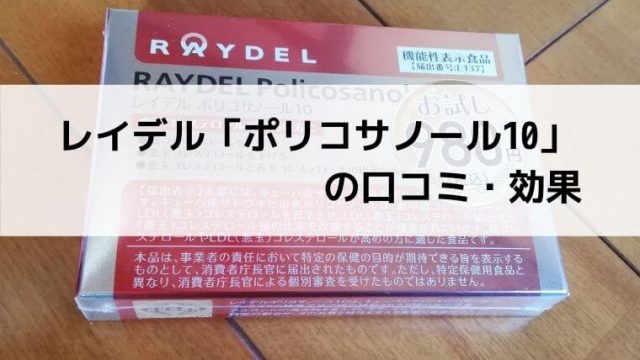こんにちは!長年、富士ゼロックスのDocuWorksを使用しているコンソメチップス(兄)(@sono8932)です。
今回のDocuWorks機能紹介は「ドキュワークス文書を、メモ帳に変換する方法」を紹介します。
DocuWorksには「文字認証機能(OCR機能)」がついています。書類をスキャナーで読み取りドキュワーク文書にした後、ORC機能を使えば文字を認識してテキストデータにすることが可能です。初めてこのOCR機能を使った時は、衝撃を受けることでしょう!
ドキュワークス文書をメモ帳に変換
ドキュワークス文書をメモ帳に変換する方法を紹介いたします。
この方法はDocuWorksの「文字認識(OCR)機能」を使うことで、ドキュワークス文書に書かれている文字等を認識し“テキスト”に変換。それを、そのままメモ帳に書き込んでくれます。
しかし全てのドキュワークス文書に使える機能ではなく、スキャナーで読み取った“イメージ文書”にしか使えない機能となっております。
①CSV変換させたいドキュワークス文書を開き。上部タブ「ページ(P)」-「OCR(文字認識)(X)」をクリック。そうすると「別窓」が開きます。
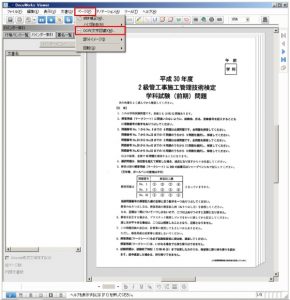
②別窓で「OCR(文字認識)」が開きますので、「詳細設定(P)」をクリック。また「別窓」が開きます。

③別窓で「OCRの詳細設定」が開きますので、上部タブ「ファイル出力」をクリック。「認識結果をファイルとして出力する(F)」にチェックを入れる。「出力形式(O)」で「テキスト(*txt)」を選択し、「OK」をクリック。
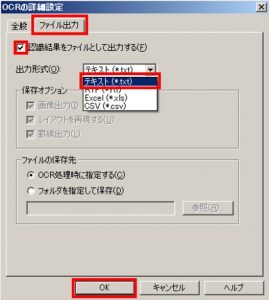
④ひとつ前の「OCR(文字認識)」に戻りますので、各項目を選択して「開始」をクリック。
- 処理するページ(1ページだけOCRするのか!すべてのページOCRするのか!の確認)
- イメージのノイズ除去(文書をスキャナーするので印刷汚れ(ノイズ)なども一緒に読込んでしまっている場合、使用しましょう。)
- カラーイメージに対する前処理(文字認識する際、認識率を優先させるか!認識時間を優先させるのか!の確認)
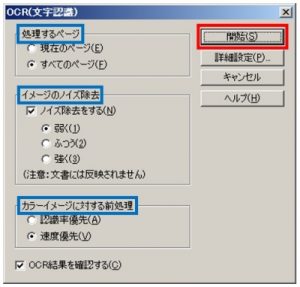
⑤変換し“メモ帳”の保存場所を指定して「保存(S)」をクリック。※分かりやすい様に「デスクトップ」がいいと思います。【メモ帳に変換完了】

最後に、メモ帳に変換したデータの校閲
ドキュワークス文書をメモ帳に変換した場合、データを校閲する必要があります。
ドキュメントカンパニーである富士ゼロックスの文字認識(OCR)技術は、業界トップクラスと言えますが、完璧に文字認識が出来る訳ではありません。これはスキャナー読み取り時の傾き、微細な汚れなどが要因であります。
メモ帳データを使用する場合には、誤字・脱字の確認、位置の補正などが必要になって来ます。
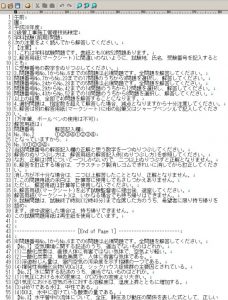
そんな「文字認識(OCR)機能」を備えたDocuWorksを、まだ持っていないようでしたら1ライセンス購入してみてはどうでしょうか?
書類・データの整理整頓ができるので業務効率が格段に向上させることができます。
あわせて読みたい、ドキュワークス文書の変換方法
DocuWorksは、上記6つのデータに変換が可能となっております。